萬盛學電腦網 >> 路由器知識 >> 路由器簡介 >> 無線可以連接到路由器但上不了網怎麼辦
無線可以連接到路由器但上不了網怎麼辦
路由器是計算機網絡之間的橋梁,然而在網絡與網絡的連接過程中,路由器的配置起著關鍵性的作用,那麼你知道無線可以連接到路由器但上不了網怎麼辦嗎?下面是學習啦小編整理的一些關於無線可以連接到路由器但上不了網怎麼辦的相關資料,供你參考。
無線可以連接到路由器但上不了網的解決方法:
查看WAN口狀態
在TP-Link無線路由器的設置界面,點擊“運行狀態”——>查看右側界面中的“WAN口狀態”
1、如果出現如下圖所示的界面:即“IP地址”、“子網掩碼”、“網關”、“DNS 服務器”後面全部顯示0.0.0.0;說明無線路由器的上網設置不成功,所以不能通過無線路由器上網。

解決辦法:正確安裝和設置你的無線路由器,路由器的品牌不同,安裝和設置方法也不一樣。
2、如果出現如下圖所示的界面:即“IP地址”、“子網掩碼”、“網關”、“DNS服務器”後面都有IP地址信息,說明無線路由器的上網設置是成功了的,問題可能路由器上的相關安全設置上面。
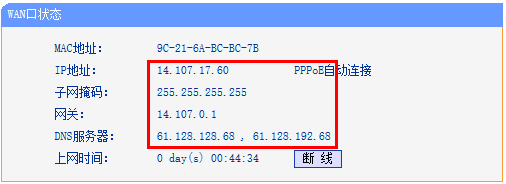
解決辦法:關閉無線路由器上面的“無線MAC地址過濾”、“家長控制”、“上網控制”等功能
(1)、關閉“無線MAC地址過濾”:點擊“無線設置”——>“無線MAC地址過濾”——>確保“MAC地址過濾功能”後面是關閉狀態,如下圖所示:
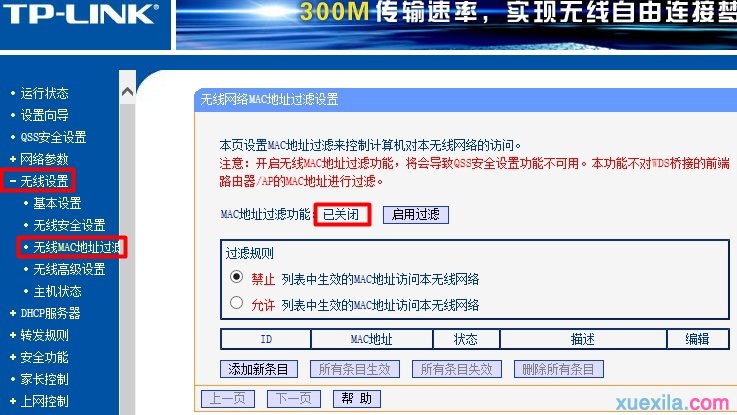
(2)、關閉“家長控制”:點擊“家長控制”——>“家長控制”選擇:不啟用,如下圖所示:
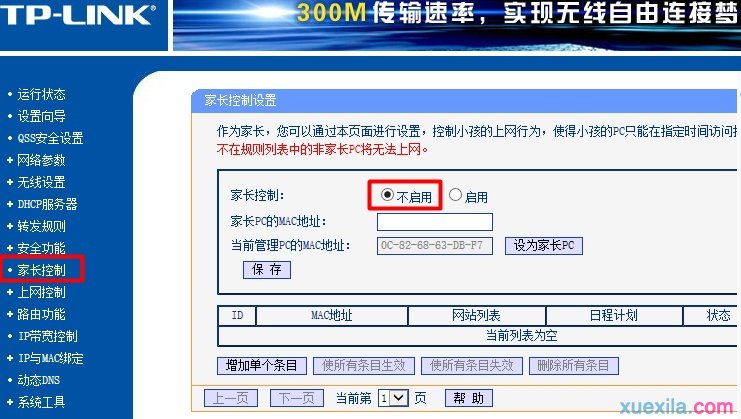
(3)、關閉“上網控制”:點擊“上網控制”——>“規則管理”——>不勾選“開啟上網控制”——>點擊“保存”,如下圖所示:
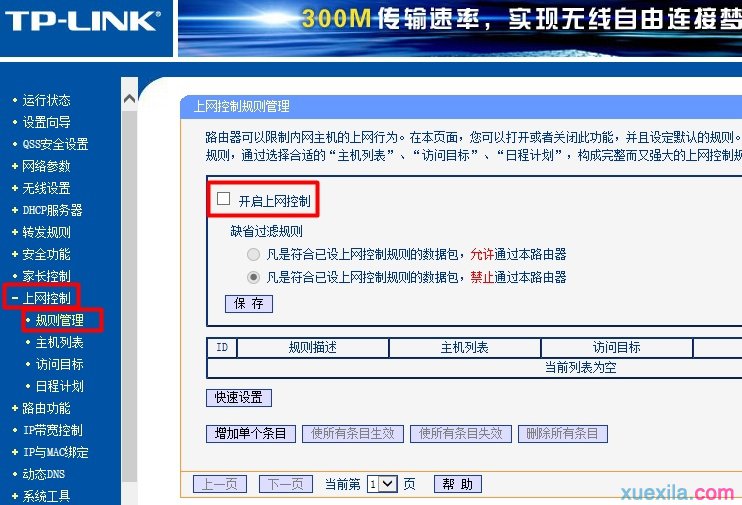
看過文章“無線可以連接到路由器但上不了網怎麼辦”的人還看了:
1.路由器上網頻繁掉線的5個可能性分析
2.路由器上網權限怎麼設置
3.路由器要怎麼選擇上網方式
4.靜態IP、固定IP的路由器上網設置
5.路由器怎麼設置限制上網時間
6.路由器上網行為管理
7.路由器和上網寬帶線路如何連接
8.破解路由器用戶名及密碼的詳細圖文教程
9.磊科NR285P路由器之上網行為管理圖解
10.無路由器實現電腦開機自動連接上網的方法
- 上一頁:磊科路由器設置好了不能上網怎麼辦
- 下一頁:裝了路由器上不了網怎麼辦



